2016 CITROEN DS5 audio
[x] Cancel search: audioPage 585 of 745

Media
USB-spiller Valg av kilde
Velg " Kilde ".
Trykk på Radio Media for å åpne hovedsiden.
Systemet oppretter spillelistene (midlertidig minne), og denne opprettelsen kan ta fra noen sekunder til flere minutter ved første tilkobling. Reduksjon av antall ikke-musikkfiler og antall
registre vil redusere ventetiden. Spillellistene blir oppdaterte hver gang tenningen slås av eller ved tilkobling av en USB-nøkkel. Listene lagres: Dersom man ikke foretar endringer i disse listene, vil nedlastingstiden være redusert.
Sett USB-nøkkelen innn i USB-kontakten, eller koble USB-enheten til USB-kontakten ved hjelp av en tilpasset kabel (følger ikke med).
AUX-kontakt (Aux)
CD-spiller
Legg CD-en i spilleren (avhengig av utstyr).
Reguler først lydstyrken til det bærbare utstyret (høyt nivå). Reguler deretter lydstyrken til bilradioen. Styring av betjeningene gjøres via det bærbare utstyret.
Denne kilden er kun tilgjengelig dersom "Aux-inngang" har blitt krysset av i lydreguleringene.
Koble det bærbare utstyret (MP3 -spiller, osv.) til Jack-kontakten ved hjelp av en lydkabel (som ikke følger med).
Velge lydkilde.
Bluetooth®-audiostreaming
Streaming gjør det mulig å lytte til lydstrømmer fra smarttelefonen.
Bluetooth-profilen må være aktivert. Innstill første volumet for det mobile apparatet (høyt nivå). Innstill deretter volumet for bilradioen.
Hvis avspillingen ikke starter automatisk, kan det være nødvendig å starte lydavspillingen fra telefonen. Styringen gjøres via enheten eller ved å bruke tastene på bilradioen.
Når streaming er tikoblet, blir telefonen ansett som en mediakilde.
Page 586 of 745

61 Lyd og telematikk
Tilkobling av Apple®-spillere
Koble Apple®-spilleren til USB-uttaket ved hjelp av en tilpasset kabel (følger ikke med). Avspillingen starter automatisk.
Styringen gjøres via betjeningene til lydsystemet.
Inndelingene som er tilgjengelige, tilhører den tilkoblede eksterne spilleren (artistes / albums / genres / playlists / audiobooks / podcasts). Standardinndelingen er inndeling per artist. For å endre inndelingen som brukes, gå oppover i nivåinndelingen til dens første nivået og velg ønsket inndeling (f.eks. playlist) og bekreft for å gå nedover i nivåinndelingen til ønsket spor.
Radioens programvareversjon kan være ukompatibel med generasjonen til din Apple®-spiller.
Bilradioen leser lydfiler med filnavnet".wma, aac, .flac, .ogg, .mp3" med en hastighet mellom 32 Kbps og 320 Kbps. Den kan også lese VBR-modus (Variable Bit Rate). Ingen andre filtyper (.mp4 ) vil kunne leses. Filene".wma" må være av typen wma 9 standard. Frekvenser med lydkvalitet som støttes er 32, 44 og 48 KHz.
Det anbefales å bruke filnavn på under 20 tegn, og å unngå alle spesialtegn (eks: " " ? ; ù) for å
unngå problemer ved avspilling eller display.
Informasjon og råd
Bruk bare USB-nøkler med format FAT32 (File Allocation Table).
Systemet støtter bærbare USB Mass Storage-spillere, BlackBerry®- eller Apple ® -apparater via USB-kontakten. Adapterkabel følger ikke med.
Styring av enheter gjøres via betjeningene til lydsystemet. De andre enhetene som ikke gjenkjennes av systemet under tilkoblingen, skal kobles til aux-kontakten ved hjelp av en Jack-kabel (følger ikke med) eller via Bluetooth-streaming, avhengig av kompatibilitet.
Det anbefales å bruke USB-kabelen til det bærbare apparatet.
Page 605 of 745

4
2
5
6
7
8
1
20
Trykk på " Reguleringer " for å åpne hovedsiden.
Innstille profilene Audio settings
Trykk på Reguleringer for å åpne Reguleringer for å åpne Reguleringerhovedsiden.
Velg " Lydinnstillinger ".
Velg " Musikalsk atmosfære "
Eller
" Fordeling ".
Eller " Lyd "
Eller " Stemme "
Eller
" Ringetone ".
Integrert audio: Sound Staging fra Arkamys © optimaliserer fordelingen av © optimaliserer fordelingen av ©
lyd i kupeen.
Reguleringen av "Kun foran", "Fører", "Alle passasjerer" og " Fordeling " er felles for alle lydkildene.
Aktiver eller deaktiver " Taktile lyder ", " Hastighetsavhengig lydstyrke " et " Aux-inngang ".
Fordelingen av lyden (eller 3D-sound med Arkamys © -systemet) er en lydbehandling som tilpasser ludkvaliteten avhengig av antallet passasjerer i bilen.
Tilgjengelig kun i konfigurasjon med 6 høyttalere.
Lydreguleringene Musikalsk atmosfære (valg mellom 6 forskjellige atmosfærer) samt Diskant , Medium og Bass er forskjellige og uavhengige for hver lydkilde. Aktiver eller deaktiver " Loudness ".
Trykk på " Bekrefte " for å registrere reguleringene.
Trykk på " Bekrefte ".
Trykk på tasten " OPSJONER " for å åpne sekundærsiden.
Velg eller " Profil 1 " eller " Profil 2 "
eller " Profil 3 " eller " Felles profil ".
Velg " Parametrering av profiler ".
Trykk på denne tasten for å legge inn et profilnavn ved hjelp av det virtuelle tastaturet.
Av sikkerhetsgrunner og fordi det krever full oppmerksomhet av føreren, skal alle håndteringer av systemet gjøres når bilen står stille .
Page 624 of 745

1 DS Connect Nav
GPS-navigasjon – Tilkobling
– Bilradio multimedia –
Bluetooth ® -telefon
Innhold
Første skritt 2 Rattmonterte betjeningskontroller 3 Menyer 4 Talekommandoer 5 Navigasjon 11 Tilkoblet navigasjon 14 Apper 17 Radio 23 Radio DAB (Digital Audio Broadcasting) 25 Media 26 Telefon 28 Innstillinger 34 Vanlige spørsmål 37
Ulike funksjoner og innstillinger varierer i henhold til versjon og konfigurering av din bil.
Av sikkerhetsgrunner og fordi det krever full oppmerksomhet fra førerens side, skal alle operasjoner med paring av Bluetooth-mobiltelefonen til bilradioens Bluetooth handsfree-system gjøres når bilen står stille og tenningen er slått av.
Systemet er beskyttet slik at det bare kan fungere på din bil. Når meldingen om energisparemodusvises, betyr det at systemet snart vil bli satt på pause.
Under finner du linken som gir deg tilgang til OSS-kildekodene (Open Source Software) for systemet. https://www.groupe-psa.com/fr/oss/
https://www.groupe-psa.com/en/oss/
DS Connect Nav
Page 648 of 745
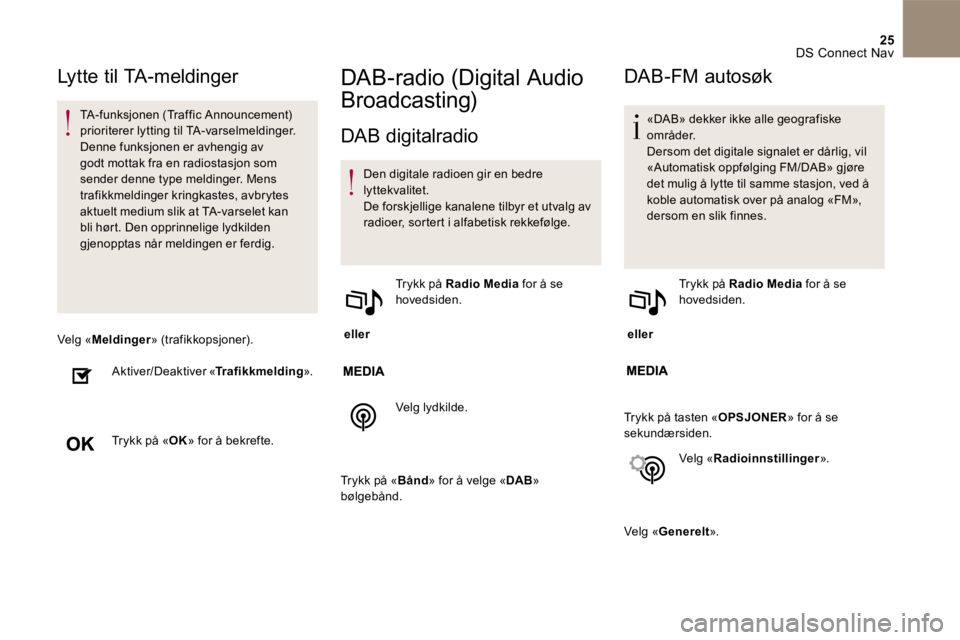
25 DS Connect Nav
Lytte til TA-meldinger
TA-funksjonen (Traffic Announcement) prioriterer lytting til TA-varselmeldinger. Denne funksjonen er avhengig av godt mottak fra en radiostasjon som sender denne type meldinger. Mens trafikkmeldinger kringkastes, avbrytes aktuelt medium slik at TA-varselet kan bli hørt. Den opprinnelige lydkilden gjenopptas når meldingen er ferdig.
Velg « Meldinger » (trafikkopsjoner).
Aktiver/Deaktiver « Trafikkmelding ».
Trykk på « OK » for å bekrefte.
DAB-radio (Digital Audio
Broadcasting)
DAB digitalradio
Den digitale radioen gir en bedre lyttekvalitet. De forskjellige kanalene tilbyr et utvalg av radioer, sortert i alfabetisk rekkefølge.
eller
Trykk på Radio Media for å se hovedsiden.
Velg lydkilde.
Trykk på « Bånd » for å velge « DAB » bølgebånd.
DAB-FM autosøk
« DAB » dekker ikke alle geografiske områder. Dersom det digitale signalet er dårlig, vil «Automatisk oppfølging FM / DAB » gjøre det mulig å lytte til samme stasjon, ved å koble automatisk over på analog « FM », dersom en slik finnes.
eller
Trykk på Radio Media for å se hovedsiden.
Trykk på tasten « OPSJONER » for å se sekundærsiden.
Velg « Radioinnstillinger ».
Velg « Generelt ».
Page 650 of 745

27 DS Connect Nav
Valg av kilde
eller
Trykk på Radio Media for å se hovedsiden.
Velg « Kilde ».
Velge lydkilde.
Bluetooth ® audiostrømming® audiostrømming®
Strømming gjør at du kan lytte til musikk fra din smarttelefon.
Bluetooth profilen må aktiveres, juster først volumet på din bærbare enhet (til et høyt nivål). Deretter justerer du volumet på ditt audioanlegg.
Hvis avspillingen ikke starter automatisk, kan det være nødvendig å starte lydavspillingen fra
telefonen. Kontrollen gjøres fra den bærbare enheten eller ved å bruke systemets berøringsknapper.
Når du er tilkoplet i strømmemodus, anses telefonen å være en mediakilde.
Koble til Apple ® -enheter
Koble Apple ®-enheten til USB -porten ved hjelp av en passende kabel (følger ikke med). Avspillingen starter automatisk.
Styringen gjøres via betjeningene til lydsystemet.
Det tilgjengelige materialet er kategorisert i den tilkoblede eksterne spilleren (artist/album/sjanger/spilleliste/lydbøker/podcast). Standardkategoriseringen er per artist. For å endre aktiv kategorisering, gå til øverste nivå i menyen og velg ønsket kategorisering (for eksempel spilleliste) og bekreft. Gå deretter til ønsket spor.
Det kan hende at programversjonen til lydsystemet ikke er kompatibel med generasjonen til din Apple ® -enhet.
Informasjon og tips
Systemet støtter USB lagringsenheter, BlackBerry ® -enheter eller Apple ® spillere ® spillere ®
via USB-porter. Adapterkabel følger ikke med. Administrasjon av enheten foretas via audiosystemets kontroller. De andre enhetene som ikke gjenkjennes
av systemet under tilkoblingen, skal kobles til AUX-kontakten ved hjelp av en kabel (følger ikke med) eller via Bluetooth -streaming, avhengig av kompatibilitet.
For å beskytte systemet anbefales ikke å bruke en USB-hub.
Bilradioen leser lydfiler med filnavnet «.wma, aac, .flac, .ogg, .mp3» med en hastighet mellom 32 Kbps og 320 Kbps. Den kan også lese VBR-modus (Variable Bit Rate). Ingen andre filtyper (.mp4, etc.) kan leses. Filene «.wma» må være av typen wma 9 standard. Frekvenser med lydkvalitet som støttes er 32, 44 og 48 KHz.
Page 657 of 745

34 DS Connect Nav
Konfi gurasjon
Audio settings
eller
Trykk på Reguleringer for å se Reguleringer for å se Reguleringer hovedsiden.
Velg « Lydinnstillinger ».
Velg « Musikalsk atmosfære ».
Eller
« Fordeling ».
Eller
« Lyd ».
Eller
« Stemme ».
Eller
« Ringetone ».
Trykk på «OK» for å lagre innstillingene.
Fordelingen av lyden (eller 3D-sound med Arkamys © -systemet) er en lydbehandling som tilpasser lydkvaliteten til antallet passasjerer i bilen. Kun tilgjengelig sammen med høyttalere foran og bak.
Audioinnstillingene Musikalsk atmosfære (seks valgbare miljøer) og Bass , Middels og Diskant er ulike og uavhengige for hver audiokilde. Aktiver eller deaktiver « Loudness ». Innstillingene for «Fordeling » ( Alle passasjerer , Fører og Alene foran ) er felles for alle kilder. Aktiver eller deaktiver «Taktile lyder », «Hastighetsavhengig lydstyrke» og «Aux-inngang» .
Lyd ombord: Arkamys © Sound Staging © Sound Staging ©
forbedrer fordelingen av lyd i kupeen.
Profilinnstillinger
Av sikkerhetshensyn og fordi det krever full oppmerksomhet av føreren, skal all håndtering av systemet kun skje når bilen står stille .
eller
Trykk på Reguleringer for å se Reguleringer for å se Reguleringer
hovedsiden.
Trykk på knappen « OPSJONER » for å gå til sekundærsiden.
Velg « Parametrering av profiler ».
Velg Profil 1 eller Profil 2 eller Profil 3 eller Profil 3 eller eller Felles profil .
Trykk på denne knappen for å legge inn et profilnavn ved hjelp av det virtuelle tastaturet.
Page 663 of 745

40 DS Connect Nav
Media
SPØRSMÅLSVA RLØSNING
Playback fra min USB minnepinne starter bare etter en lang ventetid (rundt to til tre minutter) Visse filer som USB-pinnen leveres med, kan gjøre at avspillingen settes i gang veldig sent (10 ganger lenger tid enn oppgitt).
Slett filene som USB-pinnen leveres med, og begrens antallet undermapper på pinnen.
CD-platen skyves ut hver gang eller avspilles ikke. CD-skiven er opp/ned, kan ikke leses, inneholder ikke audiofiler eller inneholder
audiofiler i et format som ikke gjenkjennes av audiosystemet. CD-platen har blitt innspilt i et format som ikke er kompatibelt med spilleren (udf,...). CD-en er beskyttet med et kopisperresystem som audiosystemet ikke gjenkjenner.
Sjekk at CD-en er satt inn med riktig side opp i spilleren. Visse CD-plater, som ikke er av tilstrekkelig god kvalitet,
kan ikke leses av lydsystemet. CD-en er blitt brent i et format som ikke er kompatibelt med spilleren (udf,...). Dersom det dreier seg om en brent CD, se rådene under avsnittet om «Lyd». Lydsystemets CD leser ikke DVD-er. Grunnet dårlig kvalitet, kan visse brente CD-er ikke leses av lydsystemet.
Det er en lang venteperiode etter å ha satt inn CD-platen eller etter tilkopling av en USB minnepinne.
Etter at en ny USB-pinne er satt inn, leser systemet først visse data (kataloger, tittel, artist osv.). Dette kan ta alt fra noen sekunder til noen minutter.
Dette er helt normalt.
Lyden er av dårlig kvalitet. CD-platen har riper eller har dårlig kvalitet. Visse tegn i informasjonen om mediet som avspilles vises feil.
Lydinnstillingene (bass, diskant, omgivelser) er uegnet. Returner diskant eller bass til 0 uten å velge omgivelser.
Visse informasjonstegn i det mediet som for øyebikket avspilles, vises ikke på korrekt måte. Audiosystemet har ikke støtte for alle typer tegn. Bruk standardtegn for å navngi lydspor og mapper.
Avspilling av strømming starter ikke. Den tilkoplede enheten starter ikke automatisk avspillingen. For å starte avspillingen fra enheten.
Navn på spor og spilletid vises ikke på lydstrømmeskjermen. Bluetooth-profilen tillater ikke over føring av denne informasjonen.